win10电脑c盘满了怎么清理?磁盘空间不足解决
大家在给电脑安装系统的时候基本都安装到c盘,那么在使用电脑的时候发现电脑c盘满了怎么办呢?小伙伴们不用担心,今天系统天地就告诉大家c盘满了的解决方法。希望对朋友们有所帮助。
很多电脑小编在安装软件的时候把所有的软件都安装到了电脑c盘,结果导致电脑c盘变得很小,甚至电脑无法使用,为了大家能更好的使用电脑,接下来就说说电脑c盘太小这个问题怎么处理。
电脑c盘满了怎么办:
1.从下图中我们可以看到该电脑的系统盘为C盘,现在已经变成红色,说明空间已被塞满,这重影响了操作系统的流畅性。下面来看看解决方法。
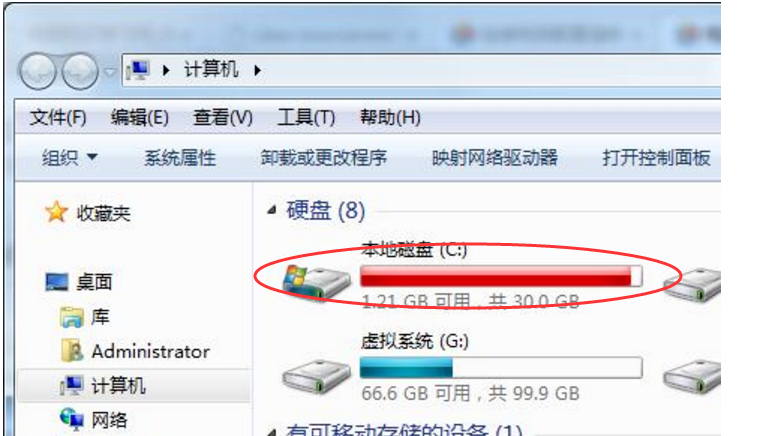
2.双击打开计算机,然后右键本地磁盘c,选择属性打开,进入下一步。
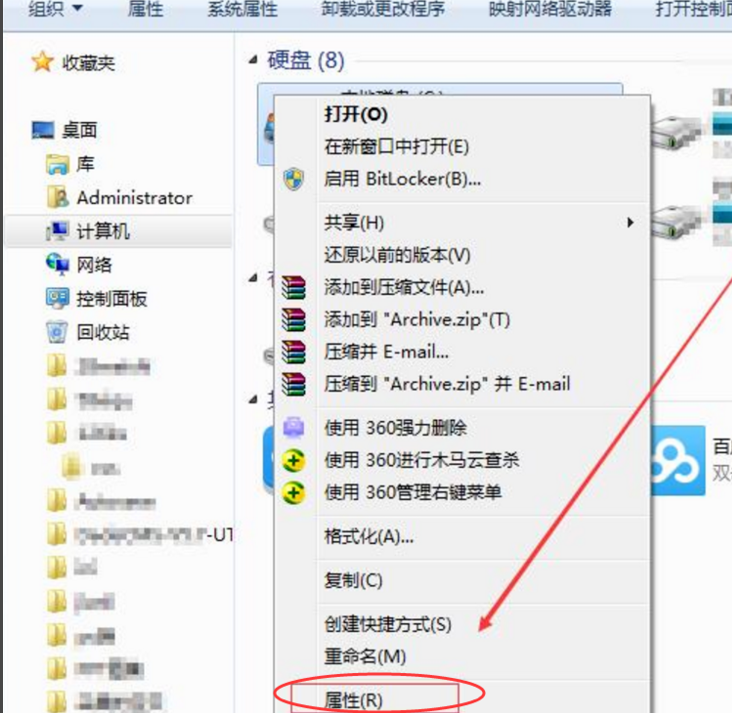
3.在出现的窗口中点击磁盘清理,进入下一步。[!--empirenews.page--]
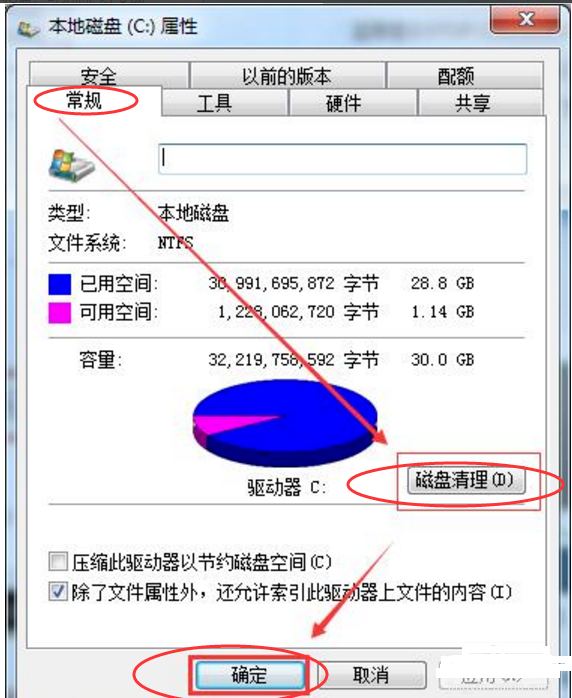
4.这时软件会自动扫描c盘中的各类垃圾文件,扫描完毕后勾选需要删除的文件,点击确定就可以了。
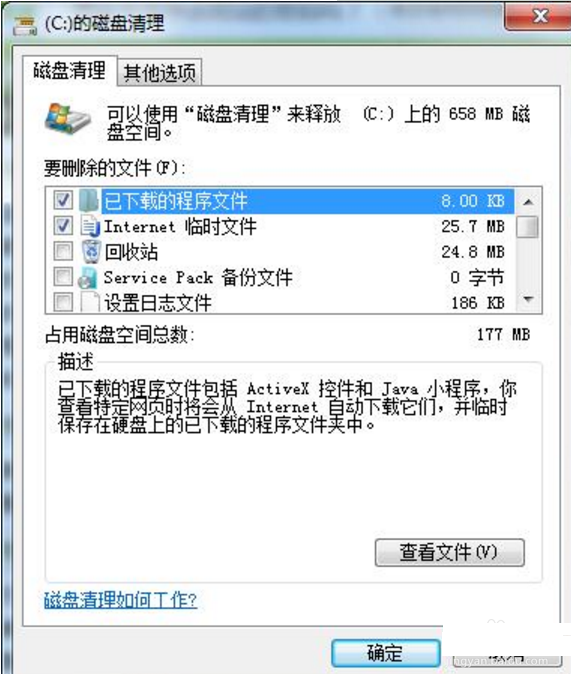
好啦!以上就是系统天地小编今天跟小伙伴们分享的垃圾文件删除后重启电脑解决c盘满了这个问题,小伙伴们都get到了吗?喜欢的话请继续关注系统天地吧!小编会给你们带来更多精彩内容。










